LU Visualisierung WS 2005/2006 Beispiel 2
Strömungsvisualisierung
Alexander Haberl 9402830
Helmut Zirknitzer 9820845
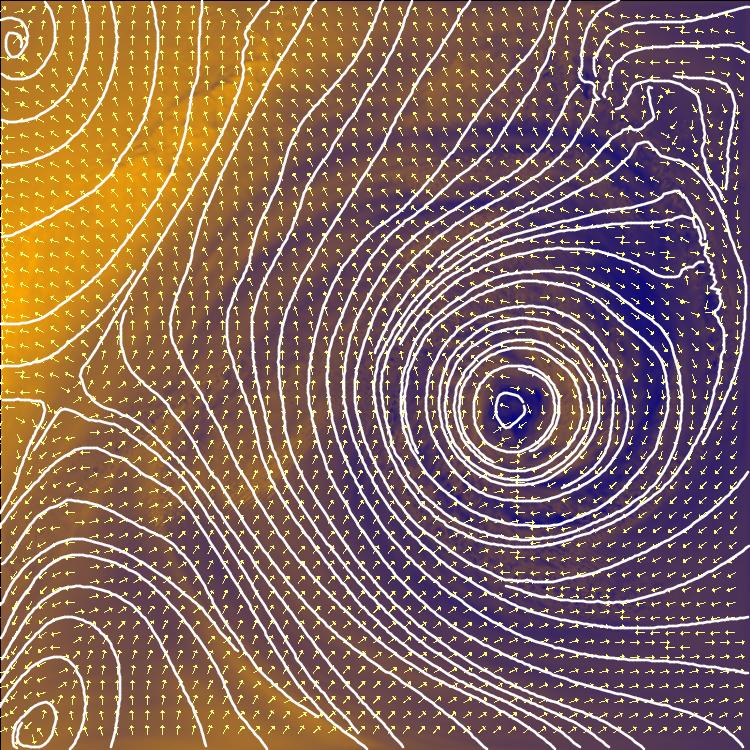
1. Aufgabenstellung und Überblick
Für
das zweite Beispiel soll eine Strömung visualisiert werden. Dafür werden zwei Files
benötigt: Das Strömungsfeld im .dat-Format, und die Beschreibung der Geometrie
im .gri-Format. Im .gri File sind die Koordinaten der einzelnen Meßpunkte
gespeichert. Für jeden Meßpunkt sind mehrere Werte (Temperatur, Druck,
Geschwindigkeit, usw.) vorhanden, die auf verschiedene Arten und interaktiv
visualisiert werden sollen. Der Verlauf der Strömung kann mit Arrow Plots und
Streamlines (wobei die Streamlines sowohl mittels Euler-Integration als auch
mit Runge-Kutta Integration) dargestellt werden. Außerdem ist es möglich zu
Zoomen und Streamlines interaktiv manuell zu setzen. Eine gleichmäßige
Verteilung der Streamlines und einige optische Verbesserungen können durch den
Algorithmus von Jobard und Lefer (Creating Evenly Spaced Streamlines of Arbitrary
Density) erreicht werden.
Unser Programm wurde mit Visual Studio 2003 und QT 4.1.0 entwickelt.
2. Programmfeatures
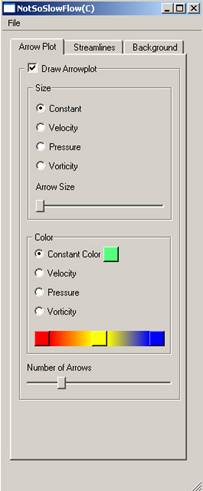

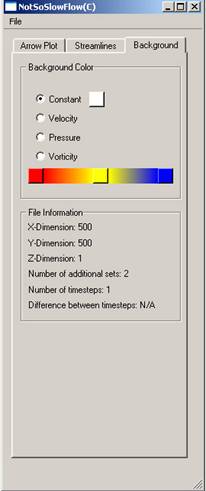
Abb. 1: Links: Das GUI vor dem Öffnen eines Datensatzes (Arrow Plot), Mitte: Streamlines, Rechts: Hintergrund.
Abbildung
1. zeigt Screenshots des GUI. Nachdem das Programm gestartet wurde, kann man über
das File-Menü einen Geometriedatensatz (.gri) laden. Das dazugehörige .dat-File
wird automatisch geöffnet. Sobald das Datenfile geladen ist, öffnet sich ein
neues Fenster, das anfangs noch leer ist. Über die Tabs „Arrow Plot“,
„Streamlines“ und „Background“ kann nun eine Darstellungsart ausgewählt werden.
Man kann sich natürlich auch alle Features gleichzeitig anzeigen lassen also
zum Beispiel einen color-coded Hintergrund, gleichmäßig verteilte Streamlines
und je nach Geschwindigkeit skalierte Pfeile.
Beim
Arrowplot werden in regelmäßigen Abständen Pfeile gezeichnet, die die Richtung
der Strömung wiedergeben. Die Pfeile können in Größe und Farbe abhängig von der
Geschwindigkeit, dem Druck oder der Vorticity (Wirbelvektor) variiert werden,
außerdem kann die Gesamtanzahl der Pfeile verändert werden.
Streamlines
können entweder mit Euler-Integration oder dem Runge-Kutta-Verfahren zweiter
Ordnung erzeugt werden. Standardmäßig werden die Seedpoints der Streamlines auf
einem regelmäßigen Gitter erzeugt. Die Größe dieses Gitters kann mit dem „Grid
Resolution“ Slider verändert werden.
Für
die manuelle Platzierung wählt man einen Startpunkt für die Streamline durch
Klicken mit der mittleren Maustaste aus.
Bei
gleichmäßig verteilten Streamlines kann mit dem Button „New Seed Point“ ein
neuer zufälliger Ausgangspunkt für den Algorithmus gewählt werden.
Die
Werte dSep und dTest für den Abstand zwischen den Streamlines können interaktiv
verändert werden, ebenso wie dt (Abstand der Sample Points auf der Streamline).
Alle diese Parameter werden in Prozent der Bildgröße angegeben. Zusätzliche
Optionen sind Streamlinedicke und Farbe, sowie die maximale Anzahl der
Samplepoints auf einer Streamline.
Der
Hintergrund kann abhängig von der Geschwindigkeit, dem Druck oder der Vorticity
farbcodiert werden, wie beim Arrowplot könnne drei unterschiedliche Farben
ausgewählt werden, zwischen denen dann interpoliert wird.
Durch
Klicken und Ziehen mit der linken Maustaste kann man zoomen. Der Zoom-Modus
wird durch Klicken mit der rechten Maustaste wieder verlassen.
3.Screenshots
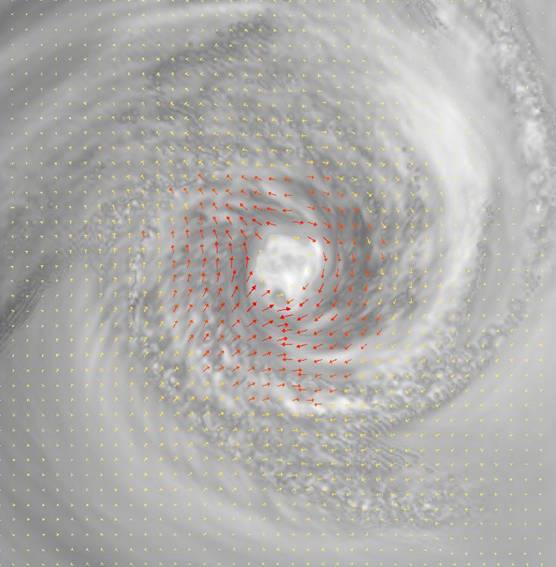
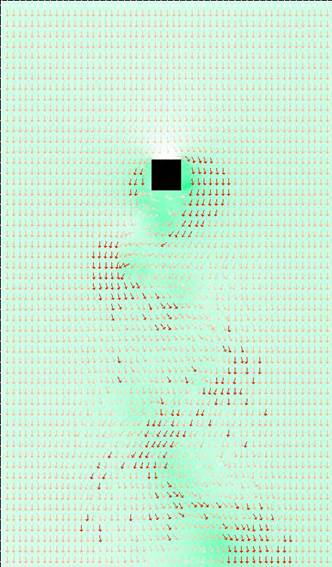
Abb. 2:
Arrow Plots mit farbcodierten Pfeilen und Hintergrund
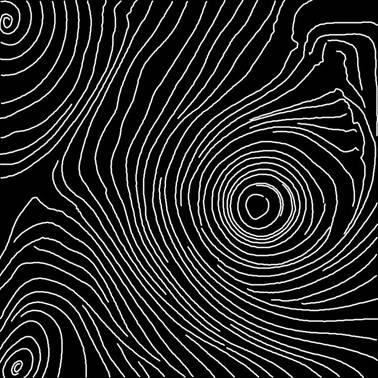
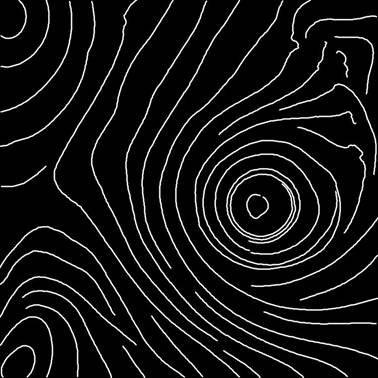
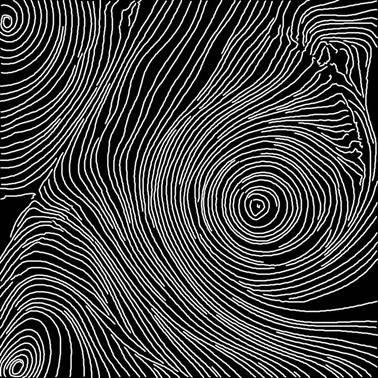
Abb. 3: Streamlines gleichmäßig verteilt (dSep ist 1.5%, 3% bzw. 6% der Bildgröße)
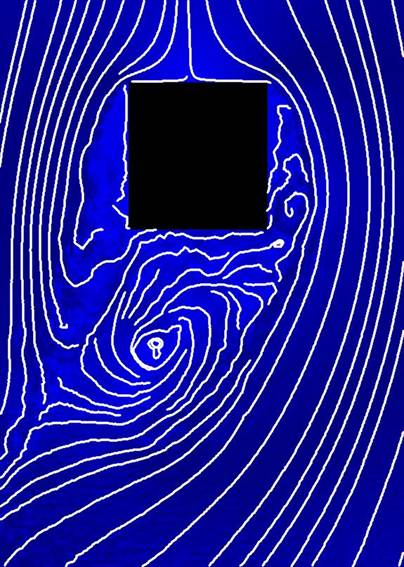
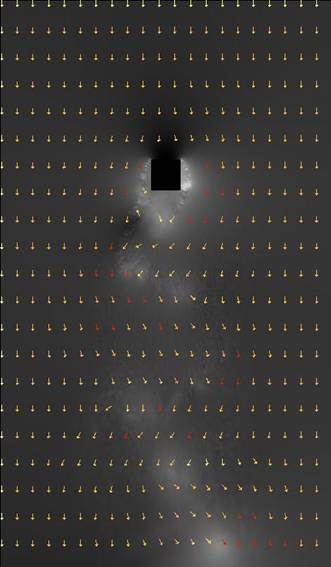
Abb. 4: Der Block Datensatz mit Streamlines und Arrows
4.Download
Das Programm steht hier zum Download bereit (benötigt Qt 4.1.0!).